Optimisez la puissance de votre Raspberry Pi avec Raspbian
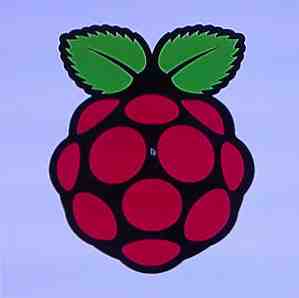
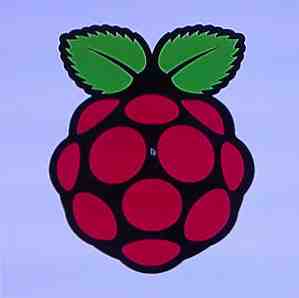 Comme il sied à un homme qui a trop de technologie en mains, j’ai récemment joué avec mon Raspberry Pi, en configurant l’appareil pour qu’il fonctionne au maximum de ses possibilités. Il continue de fonctionner en tant que centre des médias, bien que je ne doute pas que cet usage sera ajouté dans un avenir très proche..
Comme il sied à un homme qui a trop de technologie en mains, j’ai récemment joué avec mon Raspberry Pi, en configurant l’appareil pour qu’il fonctionne au maximum de ses possibilités. Il continue de fonctionner en tant que centre des médias, bien que je ne doute pas que cet usage sera ajouté dans un avenir très proche..
Cependant, l’installation d’un système d’exploitation et l’ajout de XBMC ne sont que la pointe de l’iceberg en ce qui concerne l’utilisation du RPi - mais sachez qu’amorcer et utiliser, bien qu’utile et tout à fait normal, ne tire pas le meilleur parti de la ordinateur de poche.
Au lieu de cela, vous devriez passer du temps à configurer votre Raspberry Pi. Mon système d'exploitation préféré pour cette plate-forme est Raspbian, un port de la distribution populaire Debian pour Linux. Cela a diverses options de configuration sur le Raspberry Pi, vous devriez jeter un oeil à.
Configuration de Raspberry Pi, post-installation
Les détails suivants concernent l'utilisation du menu Raspi-config, affiché après l'installation du système d'exploitation Raspbian sur votre Raspberry Pi, comme indiqué précédemment. Ce que vous devez savoir pour démarrer avec Raspberry Pi Ce que vous devez savoir pour démarrer avec Raspberry Pi L'ordinateur Raspberry Pi est le dernier-né d'une gamme d'appareils multifonctions compacts, livrés sous forme de package barebones afin que les utilisateurs finaux puissent utiliser le matériel pour pratiquement n'importe quel projet informatique… Read More .
Comme moi, vous étiez probablement trop enclin à utiliser le Raspberry Pi pour vous lancer dans les options du menu Raspi-config, mais vous serez soulagé de savoir qu’ils peuvent être affichés en ouvrant le terminal et en entrant
sudo raspi-config

Notez que le chargement de certains éléments de menu prend un certain temps, alors soyez patient! Vous devrez utiliser les touches fléchées et Entrée de votre clavier pour faire votre choix parmi les options suivantes:.
- Info - émet un avertissement contre la personnalisation excessive de l'installation de Raspberry Pi.
- expand_rootfs -cela aura la carte SD entière (si plus de 4 Go) pour le système d'exploitation, plutôt que des partitions.
- surbalayage - cette option supprime la bordure noire, présente pour garantir que toute la sortie peut être vue sur un affichage typique. Activé avec un redémarrage, si les résultats ne sont pas favorables, vous pouvez modifier /boot/config.txt pour annuler.
- configure_keyboard - définissez votre choix de clavier et de langue du clavier. La langue par défaut est l'anglais britannique. les instructions à l'écran sont assez détaillées.
- change_pass - la connexion par défaut est nom d'utilisateur: pi et mot de passe: framboise. Comme ce n'est pas très sécurisé, utilisez cette option pour définir un nouveau mot de passe.
- change_locale - Un menu lent à ouvrir, le paramètre par défaut est en_GB UTF-8 UTF-8 - ce qui signifie que le jeu de caractères UTF-8 est actuellement appliqué, le choix de la saisie en anglais. Si vous souhaitez utiliser plusieurs langues, la barre d'espacement peut être utilisée pour basculer les sélections dans le menu..
- change_timezone - Pour cela, vous devez d'abord sélectionner votre continent, puis votre ville. Encore une fois, ceci est un menu lent.
- memory_split - Avec cette option, vous pouvez déterminer la quantité de mémoire économisée pour les processus standard et celle du noyau vidéo. Il existe trois choix: 32 Mo, 64 Mo ou 128 Mo pour le noyau vidéo. L'option par défaut est 64 Mo - l'option la plus élevée est préférable pour exécuter XBMC sur votre Pi.
- overclocker - vous permet d’overclocker le processeur de votre Raspberry Pi. Non recommandé sauf si vous savez exactement ce que vous faites!
- ssh - cette option est activée par défaut et fournit un accès en ligne de commande à votre RPi à partir d'un autre ordinateur, via un client SSH tel que Putty. Vous pouvez désactiver si votre Pi est connecté directement à Internet.
- comportement_botte - cela permet de choisir le mode que vous souhaitez que le Raspberry Pi affiche au démarrage, sur le bureau ou en ligne de commande.
- Mettre à jour - met à niveau le Raspberry Pi. Plus d'informations à ce sujet peuvent être trouvées ci-dessous.

N'oubliez pas que l'utilisation de ces options forcera le redémarrage, ce qui pourrait ne démarrer qu'en ligne de commande. Dans ce cas, utilisez la commande startx pour lancer l'interface graphique pilotée par la souris..
Sécurisez votre Pi!
En plus de ces options de configuration, vous devriez passer un peu de temps à configurer votre RPi pour qu’il soit sécurisé..
Changer le mot de passe sur votre Raspberry Pi peut être facilement fait dans Raspi-config (comme indiqué ci-dessus), ou en entrant la commande standard Linux passwd.
Plus important encore, vous devez vous assurer que toutes les mises à jour de sécurité ont été installées. Si vous n'allez pas connecter votre Raspberry Pi à Internet, cela ne devrait pas poser de problème - mais dans la plupart des cas, cela sera vital! Bien qu’il existe un élément de menu Raspi-config pour y remédier, la méthode suivante est plus confortable.
Ouvrez le terminal et entrez les informations suivantes:
sudo apt-get update
sudo apt-get upgrade
Notez que le téléchargement et l’installation de ces mises à jour peuvent prendre un certain temps. Soyez donc patient.!
Conclusion: il n'y a pas que le framboise Pi dans la crème…

Avec un appareil qui coûte si peu, vous pourriez être surpris d'apprendre que tant de choses sont possibles. Mais alors, c'est la beauté de la technologie open source, l'un des éléments clés de la popularité de Raspberry Pi.
Conçu à l'origine comme un ordinateur peu coûteux mais aussi compétent pour l'apprentissage de la programmation par les enfants et les étudiants, le Raspberry Pi continue de surprendre. Les paramètres et les options de configuration répertoriés ici montrent que ce petit PC est capable de beaucoup plus que d'être simplement un ordinateur de projet - il est bien plus polyvalent et puissant que cela.!
Faites-nous savoir si vous souhaitez partager des améliorations intéressantes sur Raspberry Pi / Raspbian.
En savoir plus sur: Raspberry Pi.


